在 Eclipse 中进行 局部 、全局搜索
一、介绍
不管我们是在开发手头上的项目,还是在学习开源项目的过程中,通过搜索关键词快速查找到我们想要的内容是会经常遇见的一种情形,快速定位到文件内容有利于我们高效学习以及迅速解决项目中存在的问题。
在Eclipse中进行搜索时,可以将搜索范围限定在局部或者全局范围,这取决于具体的应用需求。我们可以在当前打开的文件下按快捷键 Ctrl + F 限定在当前文件搜索,也可以在菜单栏点击 Search 进行更广范围的查找。
二、局部查找
在当前打开的文件中,按住 Ctrl + F ,即可调出来搜索框,然后输入需要进行查找的关键字,有需要的情况下,还可以对关键词的限定条件进行选择(如大小写是否敏感等等)。

红色标注的地方:
1,Find:输入待查询的关键词,待替换的关键词;
2,Direction:选择查找的方向,从光标当前位置向前、向后查找;
3,Scope:查找的范围,整篇文档还是当前选中的行;
4,Options:关键词的限定条件,提供的筛选条件有:大小写敏感,搜索到文件最底部可回到文件开头开始匹配,是否完全一致才进行匹配,是否是增量式搜索。Incremental即增量式搜索,也就是搜索框中继续加入搜索词,会继续进行实时匹配搜索。
三、全局搜索
使用全局搜索的话,搜索范围将不再局限于当前文档。点击Eclipse的菜单栏的 Search 按钮,选择Search(也可以使用快捷键 Ctrl+H)打开。
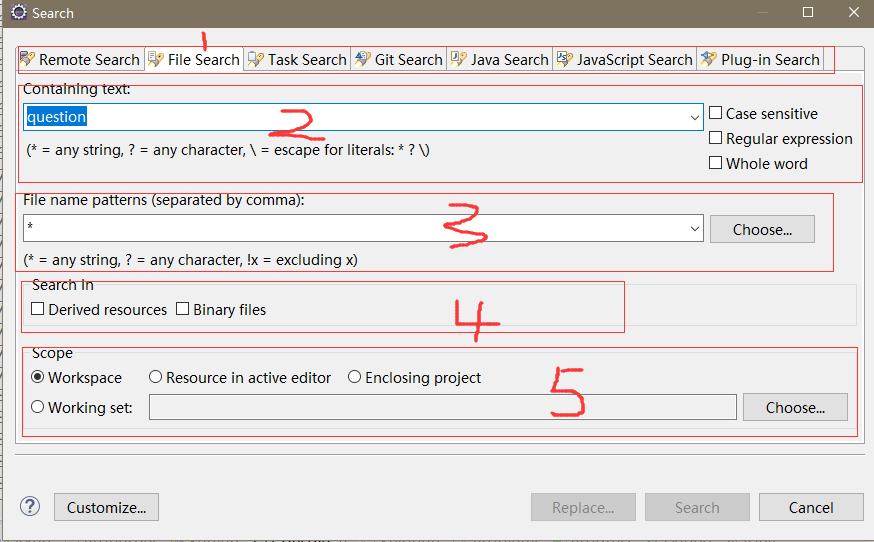
红色标注的地方:
1,选择搜索的类型,是远程搜索,还是文件搜索,或者是其他类型的搜索。选择不同的类型,Eclipse会默认提供搜索的限定条件,搜索的方法,也会根据选择的类型提供特定的查找要求,从而提高搜索的效率。在这里,如果我们准备在所有文件中搜索的话,那就选择File Search。如果打算在所有的 .java 文件中搜索的话,那就选择Java Search,选择了Java Search这种方式,你就可以使用这种方式提供的搜索建议了,比如你选中了Search For 下的Type,那搜索结果就会把所有包含你输入文字的类都列出来。不同的搜索类型提供了最符合该类型下的搜索能力,以满足开发者的需求。
2,输入需要进行搜索的关键词,可以在输入框的最右边选择关键词的限定条件。
3,选择纳入搜索范围的文件格式,比如我想在jsp文件中搜索,那就可以写上 *.jsp,这样就只会在jsp文件中搜索,从而提高搜索效率。
4,这个条件,一般不用选择,是在有着明确搜索范围的条件下用的。Derived resources代表啥意思呢,上网搜索了一下,Derived files are those that are being generated on the basis of other files. And when you edit them, the next time they are generated, your edit is lost。
5,Scope,搜索的范围。这个要看具体的搜索需求,如果需要在当前工作空间搜索,那就选择Workspace,这时候该空间下的所有项目都会参与搜索。如果我们只需要在特定的项目中搜索,那就选择 Working set 工作集,点击Choose找到相应项目即可。
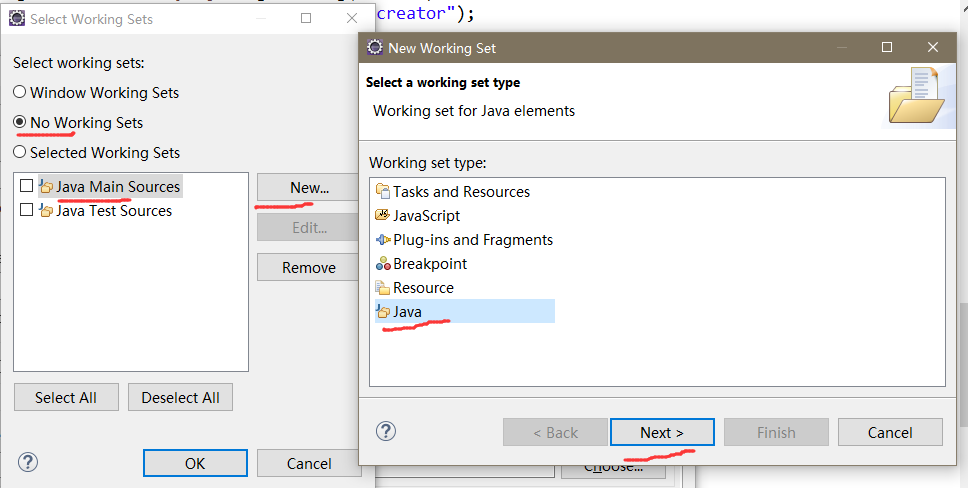
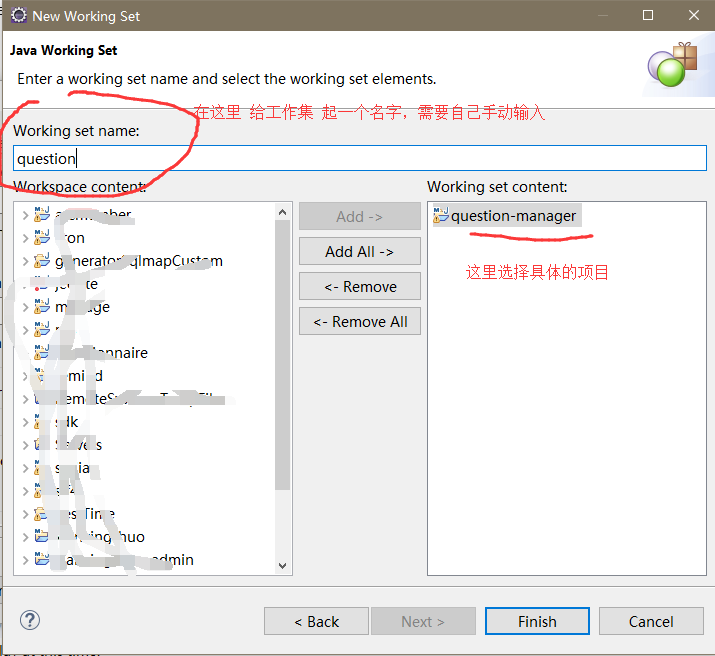
三、总结
1,这里介绍了局部和全局搜索,可以看到Eclipse还是提供了较高的查找效率和优秀的使用体验的。
2,想了解这查找方法的具体实现,可以了解一波Eclipse的源码。
最后
以上就是愉快大象最近收集整理的关于在 Eclipse 中进行 局部 、全局搜索的全部内容,更多相关在内容请搜索靠谱客的其他文章。








发表评论 取消回复